L'aide en ligne est actuellement en cours de maintenance, en cas de besoin contactez notre service technique au 02.31.35.15.15
Menu
-
 Généralités
Généralités Recherche de produits
Recherche de produits
 Le module Comptabilité
Le module Comptabilité
Pour configurer Google Sync sur votre iPhone©, iPad© ou iPod Touch©, veuillez suivre la procédure ci dessous.
- Conditions requises et transfert :
- Google Sync n'est pris en charge que sur l'iPhone OS version 3.0 et plus récentes. Pour vérifier la version dont vous disposez, sélectionnez Réglages > Général > Informations > Version. Pour effectuer la mise à jour, suivez les instructions fournies sur le site www.apple.com. Veuillez mettre à niveau votre iPhone OS vers la version 3.0 avant d'installer Google Sync.
- Assurez-vous de disposer d'une sauvegarde des contacts et agendas de votre iPhone sur votre ordinateur en effectuant une synchronisation via iTunes©
- Mise en route :
- Ouvrez l'application Réglages sur l'écran d'accueil de votre téléphone
- Ouvrez ensuite Mail, Contacts, Calendrier
- Sélectionnez Ajouter un compte....
- Sélectionnez Microsoft Exchange OS 4.0 ou version plus récente permet désormais de posséder plusieurs comptes Exchange
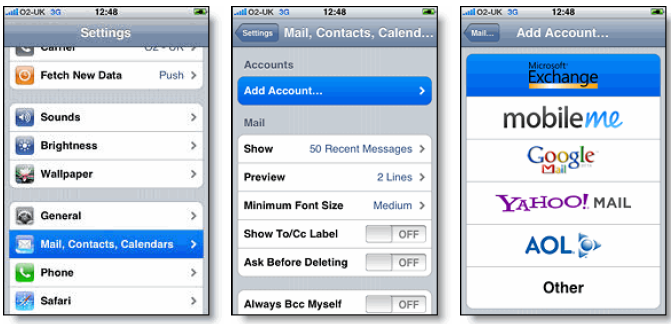
-
Entrez les informations relatives au compte :
- Dans le champ d'adresse électronique, entrez l'adresse e-mail complète de votre compte Google©. Si vous utilisez la structure @googlemail.com, il est possible que l'avertissement "Unable to verify certificate (Vérification du certificat impossible)" s'affiche lorsque vous passez à l'étape suivante. Laissez le champ Domaine vide
- Dans le champ Nom d'utilisateur, entrez l'adresse e-mail complète de votre compte Google©
- Entrez le mot de passe de votre compte Google dans le champ Mot de passe. Appuyez sur Suivant en haut de l'écran
- Choisissez Annuler si la boîte de dialogue Vérification du certificat impossible s'affiche
- Lorsque le nouveau champ Serveur s'affiche, entrez m.google.com
- Appuyez de nouveau sur Suivant en haut de l'écran
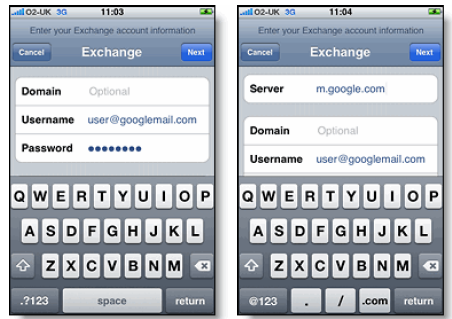
- Sélectionnez le service Google© calendrier à synchroniser
- Lorsque vous y êtes invité, sélectionnez l'option Keep on my iPhone (Conserver sur mon iPhone), sauf si vous souhaitez supprimer tous les contacts et agendas de votre téléphone. Cela vous permettra également de continuer à synchroniser votre téléphone avec votre ordinateur via iTunes
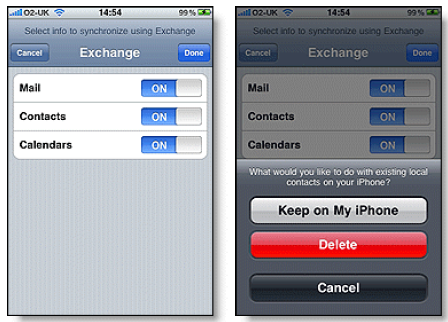
Vous avez configuré Google© Sync. Si la fonction "Push" est activée sur votre appareil mobile, la synchronisation démarre automatiquement. Vous pouvez également ouvrir l'application Mail, et attendre quelques instants que la synchronisation commence.

